10 τρόποι για να διορθώσετε τον κώδικα QR της κάμερας Android που δεν λειτουργεί — TechCult
Miscellanea / / April 06, 2023
Οι κωδικοί QR έχουν αναμφίβολα κάνει τη ζωή μας πιο εύκολη. Από την εμφάνισή τους, έχουν αποδειχθεί αρκετά αποτελεσματικά όσον αφορά τη διευκόλυνση των συναλλαγών, τη σάρωση μενού και για άλλες χρήσεις. Ο κωδικός QR δεν είναι παρά ένα μοτίβο με δυνατότητα σάρωσης που αποθηκεύει πολλά δεδομένα. Αυτά τα δεδομένα μπορούν να μετατραπούν σε σύνδεσμο, εικόνα ή κείμενο. Ειδικά, μετά την ενημέρωση Android 13, έχει γίνει αρκετά εύκολο να σαρώσετε έναν κωδικό QR. Ωστόσο, εάν είστε χρήστης Android, οι πιθανότητες είναι ότι δεν μπορείτε να σαρώσετε αυτόν τον κωδικό στο τηλέφωνό σας. Εάν είστε κάποιος που αντιμετωπίζει το ίδιο πρόβλημα με αποτέλεσμα να μην λειτουργεί ο κωδικός QR κάμερας Android, τότε έχετε έρθει στο σωστό μέρος. Στο σημερινό έγγραφό μας, θα συζητήσουμε τους λόγους που ενεργοποιούν τη μη σάρωση του κώδικα QR από την κάμερα και τις διάφορες μεθόδους που μπορείτε να προσπαθήσετε να διορθώσετε αυτό το πρόβλημα. Επίσης, δείξαμε πώς να διορθώσετε το πρόβλημα που δεν λειτουργεί ο κωδικός QR φακού Google. Λοιπόν, ας ξεκινήσουμε αποκαλύπτοντας τα κύρια ζητήματα και, στη συνέχεια, με διάφορες μεθόδους για την επίλυση του κωδικού QR που δεν λειτουργεί στο τηλέφωνό σας Android.

Πίνακας περιεχομένων
- Πώς να διορθώσετε τον κωδικό QR της κάμερας Android που δεν λειτουργεί
- Λόγοι πίσω από Πρόβλημα που δεν λειτουργεί ο κωδικός QR της κάμερας Android
- Πώς να διορθώσετε το Google Lens QR Code που δεν λειτουργεί
Πώς να διορθώσετε τον κωδικό QR της κάμερας Android που δεν λειτουργεί
Σε αυτό το άρθρο, δώσαμε τις λύσεις για την επίλυση του προβλήματος της κάμερας που δεν διαβάζει τον κώδικα QR σε συσκευή Android.
Λόγοι πίσω από Πρόβλημα που δεν λειτουργεί ο κωδικός QR της κάμερας Android
Υπάρχει μια σειρά ζητημάτων που μπορούν να εμποδίσουν τους κωδικούς QR να λειτουργούν στο τηλέφωνό σας Android, ας δούμε τους παρακάτω λόγους:
- Προβλήματα με την κάμερα φακός του τηλεφώνου σας Android.
- Λανθασμένη τοποθέτηση κωδικού QR.
- Θέματα φωτισμού και απόστασης.
- Η λειτουργία προτάσεων Google Lens απενεργοποιήθηκε.
- Ξεπερασμένη έκδοση του Google Lens.
- Ξεπερασμένη έκδοση του λειτουργικού συστήματος Android.
Πώς να διορθώσετε το Google Lens QR Code που δεν λειτουργεί
Ο σαρωτής κώδικα QR στο τηλέφωνό σας Android ενδέχεται να μην λειτουργεί λόγω ανοίγματος μιας ιστοσελίδας, σύνδεσης σε λογαριασμό κοινωνικής δικτύωσης ή λόγω των λόγων που αναφέρονται παραπάνω. Εάν ναι, υπάρχουν μερικές μέθοδοι που μπορείτε εύκολα να δοκιμάσετε στη συσκευή σας για να διορθώσετε το πρόβλημα αμέσως. Ας ρίξουμε μια ματιά σε αυτές τις δοκιμασμένες και δοκιμασμένες μεθόδους λεπτομερώς παρακάτω:
Σημείωση:Δεδομένου ότι τα smartphone Android δεν έχουν τις ίδιες επιλογές ρυθμίσεων, διαφέρουν από κατασκευαστή σε κατασκευαστή. Ως εκ τούτου, βεβαιωθείτε ότι έχετε τις σωστές ρυθμίσεις πριν αλλάξετε κάποια στη συσκευή σας. Τα βήματα εκτελούνται στο Vivo 1920 και ενδέχεται να διαφέρουν για άλλες συσκευές Android.
Μέθοδος 1: Καθαρισμός φακού κάμερας
Το πρώτο πράγμα που θα θέλατε να κάνετε για να διορθώσετε το πρόβλημα του κωδικού QR στη συσκευή σας Android είναι να καθαρίσετε τον φακό της κάμερας. Μερικές φορές, η βρωμιά στον φακό της κάμερας μπορεί να σας εμποδίσει να διαβάσετε σωστά τον κώδικα. Επομένως, μπορείτε να σύρετε την κάμερα με ένα καθαρό πανί για να αφαιρέσετε τη βρωμιά από αυτήν. Αφού καθαρίσετε, δοκιμάστε να σαρώσετε ξανά τον κωδικό σωστά.
Μέθοδος 2: Επανεκκινήστε την κάμερα
Μια άλλη εύκολη λύση για να διορθώσετε το πρόβλημα του QR δεν λειτουργεί είναι να κλείσετε αναγκαστικά την εφαρμογή Κάμερα και μετά να την επανεκκινήσετε. Είναι εξαιρετικά δύσκολο να προσπαθήσετε, μπορείτε να ελέγξετε τα παρακάτω βήματα για την επανεκκίνηση της διαδικασίας της κάμερας:
1. Πατήστε παρατεταμένα το Εικονίδιο κάμερας στη συσκευή σας Android.
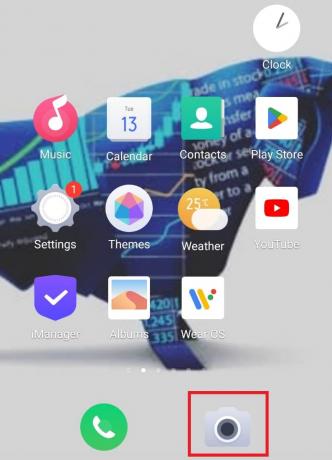
2. Τώρα, επιλέξτε Πληροφορίες εφαρμογής από το αναδυόμενο μενού.

3. Πατήστε Αναγκαστική διακοπή στο παράθυρο πληροφοριών εφαρμογής.

4. Μετά από μερικά δευτερόλεπτα, πατήστε ΦΩΤΟΓΡΑΦΙΚΗ ΜΗΧΑΝΗ για να το εκκινήσετε ξανά και ελέγξτε αν μπορείτε να σαρώσετε τον κωδικό QR τώρα.
Διαβάστε επίσης:Πώς να λάβετε κωδικό QR από την εταιρεία κινητής τηλεφωνίας
Μέθοδος 3: Χρησιμοποιήστε τον ενσωματωμένο σαρωτή κωδικών QR
Μια άλλη γρήγορη λύση που μπορείτε να δοκιμάσετε για να διορθώσετε το πρόβλημα που δεν διαβάζει ο κωδικός QR της κάμερας είναι να πατήσετε παρατεταμένα την οθόνη της κάμερας. Με τη νέα ενημέρωση Android, ο ενσωματωμένος σαρωτής κώδικα QR βοηθά στη σάρωση του κώδικα αρκετά εύκολα. Αυτή η δυνατότητα υπάρχει ήδη στην κάμερα και μπορεί να χρησιμοποιηθεί ακολουθώντας τα παρακάτω βήματα:
1. Εκκινήστε το ΦΩΤΟΓΡΑΦΙΚΗ ΜΗΧΑΝΗ εφαρμογή στο τηλέφωνό σας Android.

2. Στρέψτε την κάμερα στο κώδικας και πατήστε στο οθόνη.
3. Πατήστε στο περιοχή σάρωσης τετράγωνου κώδικα για την επεξεργασία του κώδικα.

4. Περιμένετε μερικά δευτερόλεπτα για να το κάνει η συσκευή σαρώστε τον κωδικό.
Μέθοδος 4: Μη αυτόματη ενεργοποίηση κωδικού QR
Μπορείτε επίσης να ενεργοποιήσετε τον κωδικό QR με μη αυτόματο τρόπο για να επιλύσετε το πρόβλημα που δεν λειτουργεί ο κωδικός QR της κάμερας Android. Κάνοντας αυτό το χέρι θα σας βοηθήσει να αναλύσετε εύκολα τον κώδικα.
1. Ανοιξε ΦΩΤΟΓΡΑΦΙΚΗ ΜΗΧΑΝΗ στη συσκευή σας Android.

2. Πατήστε Ρυθμίσεις στην οθόνη της κάμεράς σας.
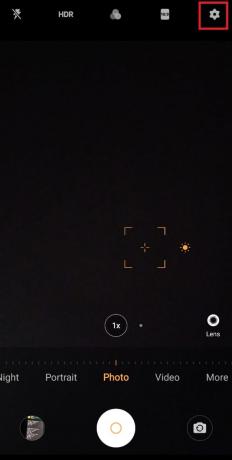
3. Τώρα, ενεργοποιήστε Προτάσεις Google Lens.
Μέθοδος 5: Επίλυση προβλημάτων φωτισμού και απόστασης
Το επόμενο πράγμα που είναι σημαντικό να λάβετε υπόψη κατά τη σάρωση του κώδικα είναι η απόσταση και ο φωτισμός μεταξύ της συσκευής σας Android και του κώδικα. Ζητήματα φωτισμού και απόστασης μπορούν αναπόφευκτα να δημιουργήσουν πρόβλημα στη σάρωση του κώδικα QR. Επομένως, ακολουθήστε τις παρακάτω προτάσεις για να επιλύσετε αυτό το πρόβλημα:
- Σε περίπτωση περιβάλλοντος χαμηλού φωτισμού, ανάψτε το φως γιατί το έντονο φως είναι απαραίτητο κατά τη σάρωση των κωδικών QR.
- Βεβαιωθείτε ότι δεν πέφτουν σκιές στον κώδικα κατά τη διαδικασία σάρωσης.
- Μπορείτε επίσης να χρησιμοποιήσετε ένα απλό ή απλό φόντο κατά τη σάρωση κώδικα για να αποφύγετε τη σύγχυση της εστίασης της κάμερας.
- Θα πρέπει να βεβαιωθείτε ότι η κάμερα του τηλεφώνου σας βρίσκεται σε κατάλληλη γωνία και δεν έχει κλίση.
- Θα πρέπει επίσης να φροντίσετε την απόσταση φροντίζοντας να μην κρατάτε τη συσκευή σας Android πολύ κοντά ή πολύ μακριά από τον κωδικό.
Μέθοδος 6: Εγκαταστήστε το Google Lens
Εάν δεν έχετε ήδη Google Lens είναι εγκατεστημένο στο Android σας, τότε πρέπει να το κατεβάσετε τώρα για να αποφύγετε το πρόβλημα του κωδικού QR που δεν σαρώνει η κάμερα. Το Google Lens διευκολύνει εξαιρετικά τη σάρωση κωδικών QR και δεν αφήνει καμία πιθανότητα σφαλμάτων.

Εάν έχετε εγκαταστήσει την εφαρμογή, δοκιμάστε να την ενημερώσετε για να λύσετε το πρόβλημα που δεν λειτουργεί ο κωδικός QR φακού Google.
Διαβάστε επίσης:Πώς να σαρώσετε κωδικούς QR με ένα τηλέφωνο Android
Μέθοδος 7: Ενεργοποιήστε τη λειτουργία φακού Google
Η λήψη του Google Lens δεν αρκεί, πρέπει να ενεργοποιήσετε το Google Lens για να το ενεργοποιήσει για σάρωση κωδικών. Η ενεργοποίησή του θα σας βοηθήσει να αποκτήσετε πρόσβαση στον σύνδεσμο της σχετικής σελίδας. Η διαχείριση της σάρωσης του κώδικα γίνεται από τη λειτουργία Προτάσεις φακών Google στην εφαρμογή Κάμερα της συσκευής σας Android. Μπορείτε να ακολουθήσετε τα παρακάτω βήματα για να το ενεργοποιήσετε και να επιλύσετε ότι η κάμερα δεν διαβάζει τον κωδικό QR:
1. Εκκινήστε το ΦΩΤΟΓΡΑΦΙΚΗ ΜΗΧΑΝΗ εφαρμογή στο τηλέφωνό σας Android.

2. Τώρα, πατήστε στο Ρυθμίσεις εικονίδιο στην αρχική οθόνη της κάμερας.

3. μεταβείτε στο Γενικός Ενότητα.
4. Πλοηγηθείτε στο Προτάσεις Google Lens σε αυτό και σύρετε το ενεργοποίηση.
Μέθοδος 8: Ενημερώστε το Google Lens
Εάν η εφαρμογή Google Lens που είναι εγκατεστημένη στο τηλέφωνό σας Android είναι παλιά, μπορεί να έχει ως αποτέλεσμα η κάμερα να μην σαρώνει τον κωδικό QR. Επομένως, αφού ενεργοποιήσετε τη λειτουργία Google Lens, πρέπει να βεβαιωθείτε ότι η εφαρμογή είναι ενημερωμένη. Μπορείτε να μάθετε τα πάντα σχετικά με την ενημέρωση εφαρμογών στο τηλέφωνό σας Android με τη βοήθεια του οδηγού μας για Πώς να ενημερώνετε αυτόματα όλες τις εφαρμογές Android ταυτόχρονα.

Διαβάστε επίσης:14 καλύτερες επιδιορθώσεις για το πρόβλημα που δεν λειτουργεί ο κώδικας QR Web WhatsApp
Μέθοδος 9: Ενημερώστε το Android
Παράλληλα με την ενημέρωση της εφαρμογής Google Lens στη συσκευή σας, πρέπει επίσης να βεβαιωθείτε ότι το λειτουργικό σας σύστημα είναι ενημερωμένο με την πιο πρόσφατη διαθέσιμη έκδοση. Μπορεί να υπάρχει σφάλμα στο σύστημά σας που προκαλεί την ενεργοποίηση της κάμερας και τη μη σάρωση του κωδικού QR. Επομένως, δοκιμάστε να ενημερώσετε το λογισμικό σας Android με τη βοήθεια του οδηγού μας για Πώς να ενημερώσετε μη αυτόματα το Android στην πιο πρόσφατη έκδοση.

Μέθοδος 10: Χρησιμοποιήστε σαρωτή κώδικα QR τρίτων
Όχι μόνο το Google Lens, αλλά υπάρχουν και άλλες εφαρμογές στο Play Store ενός τηλεφώνου Android που μπορούν να σας βοηθήσουν να σαρώσετε εύκολα τον κωδικό QR και να επιλύσετε τον κωδικό QR της κάμερας Android που δεν λειτουργεί. Μπορείτε απλά να ανοίξετε το Play Store και αναζητήστε έναν σαρωτή κώδικα QR σε αυτό για να βρείτε τον εαυτό σας που ταιριάζει απόλυτα.

Συχνές Ερωτήσεις (FAQ)
Q1. Γιατί η κάμερα Android μου δεν σαρώνει τον κώδικα;
Απ. Εάν η κάμερα Android σας δεν μπορεί να σαρώσει έναν κωδικό, πρέπει να υπάρχει πρόβλημα με το γωνία της κάμερας σας ή ΦΑΚΟΣ ΚΑΜΕΡΑΣ εαυτό.
Ε2. Γιατί το τηλέφωνό μου Samsung δεν σαρώνει κωδικούς QR;
Απ. Εάν το τηλέφωνό σας Samsung δεν μπορεί να σαρώσει τον κωδικό QR, πρέπει να τον ενεργοποιήσετε στο ρυθμίσεις κάμερας του τηλεφώνου σας.
Ε3. Μπορούν όλα τα τηλέφωνα Android να σαρώσουν κωδικούς QR;
Απ. Τα περισσότερα τηλέφωνα Android με Android 9 λογισμικό που εκτελείται στα συστήματά τους μπορεί να σαρώσει κωδικούς QR.
Q4. Μπορεί ένα τηλέφωνο Android να σαρώσει έναν κωδικό QR χωρίς εφαρμογή;
Απ. Ναί, τα τηλέφωνα Android μπορούν να σαρώσουν κωδικούς QR χωρίς εφαρμογή.
Q5. Γιατί η κάμερα Android μου δεν λειτουργεί;
Απ. Εάν η κάμερα Android δεν λειτουργεί, μπορεί να οφείλεται στο προσωρινή μνήμη της εφαρμογής. Μπορείτε να το χρησιμοποιήσετε εκκαθαρίζοντας πρώτα την προσωρινή μνήμη της κάμερας.
Συνιστάται:
- Πώς να διορθώσετε το HBO Max που δεν λειτουργεί σε PS4 ή PS5
- Διορθώστε το No Sound στο Spotify στο Android
- Οι 10 κορυφαίες λύσεις για τη διόρθωση των κλήσεων WiFi που δεν λειτουργούν στο Android
- Κορυφαίες 12 λύσεις για τη διεύθυνση ERR που δεν είναι προσβάσιμη στο Android
Ελπίζουμε ότι ο οδηγός μας για Ο κωδικός QR κάμερας Android δεν λειτουργεί ήταν αρκετά περίτεχνο και σας βοήθησε να ενημερώσετε σχετικά με διάφορους τρόπους με τους οποίους μπορείτε να ξεκινήσετε τη σάρωση κωδικών QR από το τηλέφωνό σας Android. Για περισσότερα, αφήστε τις ερωτήσεις και τις προτάσεις σας μαζί μας στην παρακάτω ενότητα σχολίων.

Έλον Ντέκερ
Ο Έλον είναι συγγραφέας τεχνολογίας στο TechCult. Γράφει οδηγούς για περίπου 6 χρόνια τώρα και έχει καλύψει πολλά θέματα. Του αρέσει να καλύπτει θέματα που σχετίζονται με τα Windows, το Android και τα πιο πρόσφατα κόλπα και συμβουλές.



